Sincronización bidireccional de un evento con Microsoft Exchange Calendar
La sincronización bidireccional de un evento con Microsoft Exchange Calendar y TuCalendi quiere decir que cualquier reserva que hagan tus clientes desde el calendario online de TuCalendi se añade a Exchange Calendar. Además, si incluyes manualmente cualquier evento en tu Calendario de Exchange, el sistema comprueba la disponibilidad horaria de los eventos que tengas en TuCalendi y a los que hayas habilitado la opción de evitar conflictos en las reservas, si coinciden las horas, se elimina la posibilidad de reservar en dichas horas en tu calendario online.
Activar esta funcionalidad de TuCalendi es muy sencillo.
Después de haber relizado la integración de TuCalendi con Microsoft Exchange Calendar es necesario, para que se realice la sincronización entres ambas plataformas, conectar los eventos y añadir el calendario a la funcionalidad de evitar conflictos en las reservas.
Valídate en TuCalendi con usuario y contraseña. Accede a la opción "Calendarios".
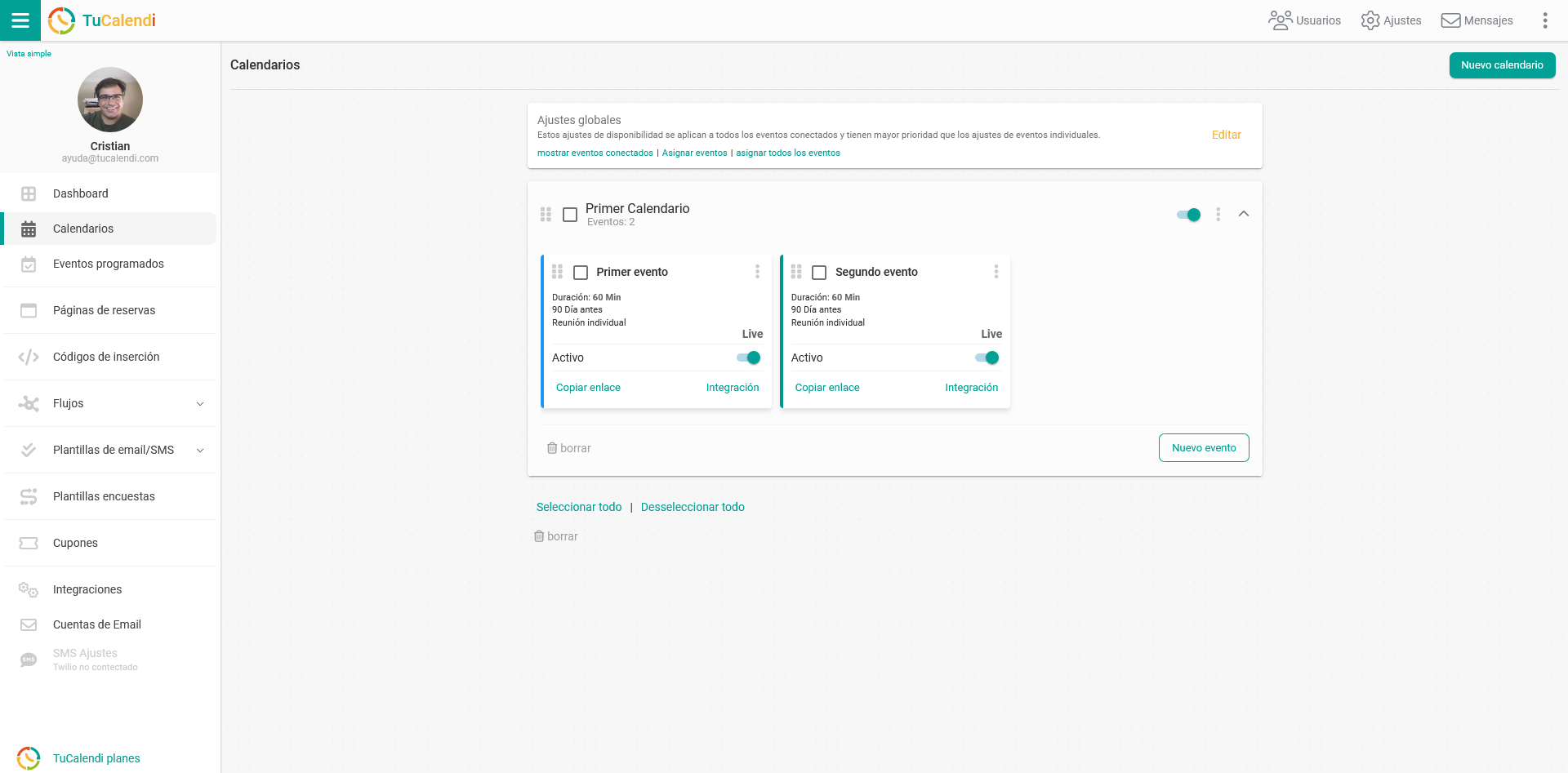
Localiza el evento que deseas conectar con Microsoft Exchange Calendar y haz clic en el nombre del evento.
En el menú horizontal aparecen todas las opciones de configuración del evento.
Clica en "Sincronización":
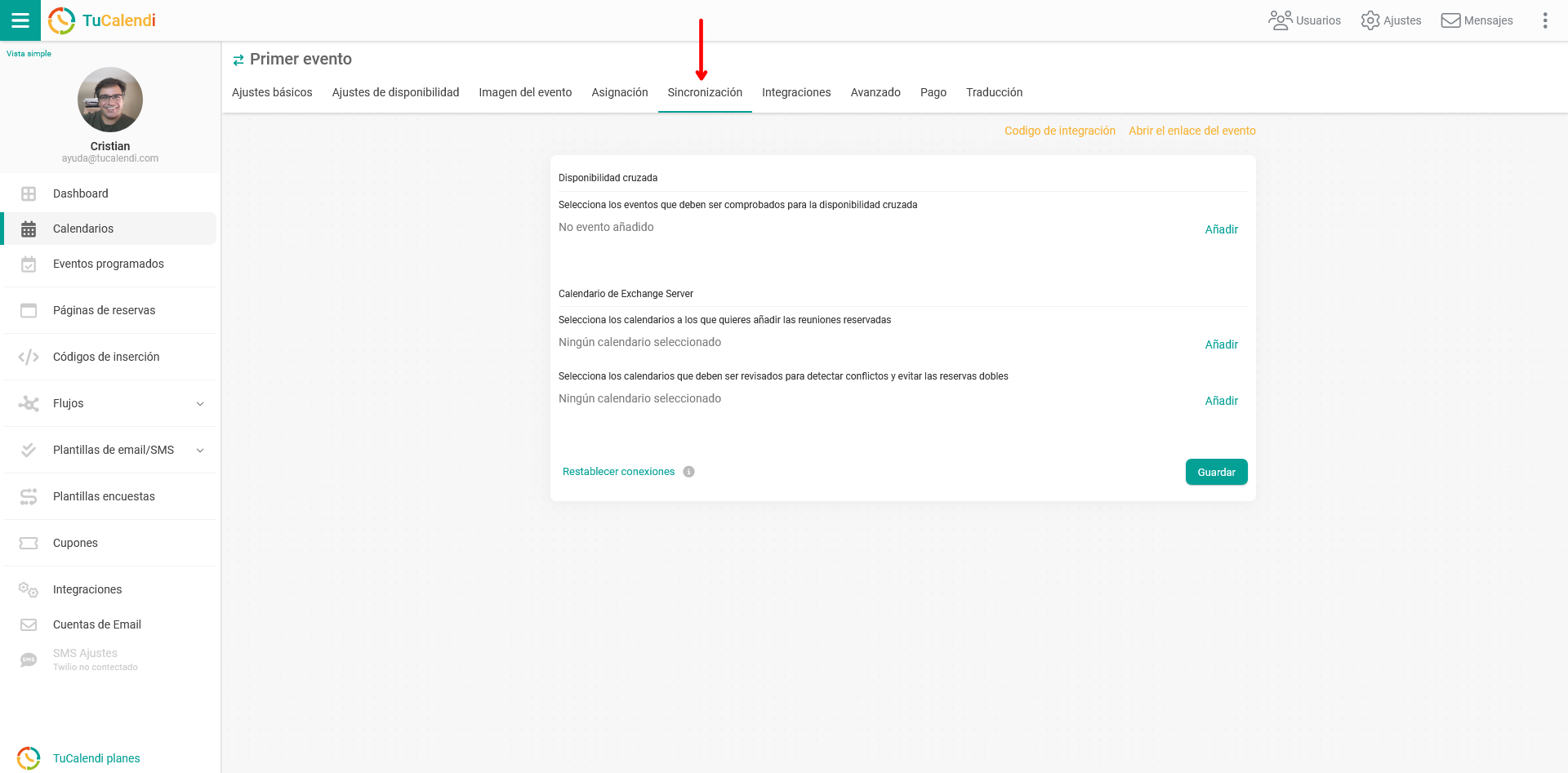
En el bloque "Calendario de Exchange Server" fíjate en el campo "Selecciona los calendarios que deben ser revisados para detectar conflictos y evitar las reservas dobles" y haz clic en "Añadir" para que se desplieguen los calendarios asociados a tu cuenta de Microsoft Exchange Server y los puedas seleccionar.
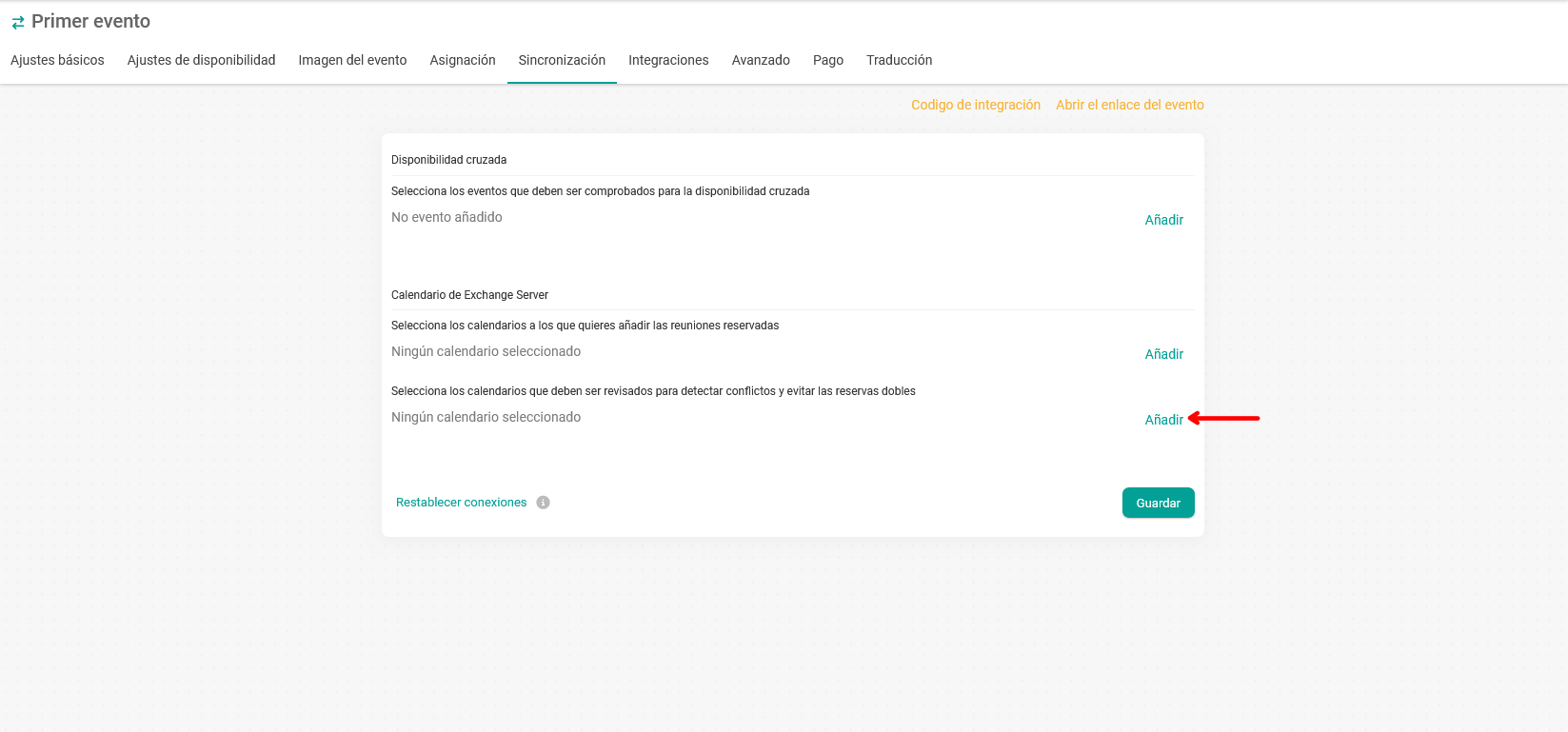
De esta forma se desactivan las horas que hayan sido ocupadas en Microsoft Exchange Calendar.
Cuando hayas añadido los correspondientes calendarios, haz clic en "Guardar" y la sincronización bidireccional con Microsoft Exchange Calendar y TuCalendi estará operativa.